vegas视频调色指南
- 格式:doc
- 大小:1.98 MB
- 文档页数:37
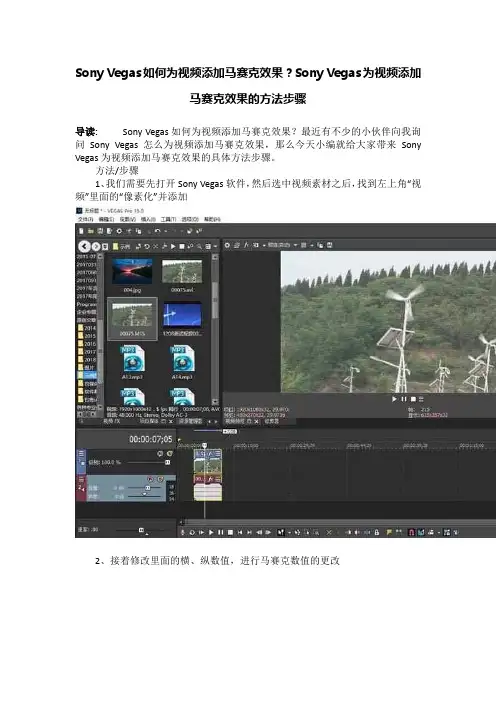
Sony Vegas如何为视频添加马赛克效果?Sony Vegas为视频添加
马赛克效果的方法步骤
导读:Sony Vegas如何为视频添加马赛克效果?最近有不少的小伙伴向我询问Sony Vegas怎么为视频添加马赛克效果,那么今天小编就给大家带来Sony Vegas为视频添加马赛克效果的具体方法步骤。
方法/步骤
1、我们需要先打开Sony Vegas软件,然后选中视频素材之后,找到左上角“视频”里面的“像素化”并添加
2、接着修改里面的横、纵数值,进行马赛克数值的更改
3、再点击这两个地方可以将马赛克屏蔽或者删除
4、这时将视频图层复制一下,变成两个
5、然后我们将下层的马赛克效果暂时屏蔽掉
6、再为上层添加“crop”特效
7、最后我们调节剪切的前后左右的四个参数,形成局部马赛克的效果。
以上就是Sony Vegas为视频添加马赛克效果的具体方法步骤啦,大家都学会啦吗?还想了解更多的软件教程请关注我。

综合特效实例VEGAS 4 基本视频编辑的方法都讲过了。
很多特效的实现需要灵活运用VEGAS 特效的组合。
这次讲解一个复杂的特效。
这个实例包涵有几个效果:移动画中画,背景黑白化,滚动字幕定格。
需要掌握的特效:关键帧,播放速度控制线,字幕,快捷键,黑白化滤镜,亮度对比度滤镜。
在时间线上面添加3条视频轨。
第一轨由MEDIA GENERATARS 中拉动一个滚动字幕放置其上。
第二轨,第三轨放置相同的视频素材。
分别拖动两次即可。
字幕播放控制字幕方位调整打开字幕所处视频轨道的MOTION TRACK。
选取时间线上字幕开始时间点(不是整个时间线的开始处,本例字幕开始处设置在12秒时),同时按住CTRL和ALT键,鼠标从视频视图左方拉动直到字幕视频位于整个视图中心线右方。
字幕滚动速度图中1,2是两个播放速度控制点。
其中播放速度控制点2是手工添加。
方法是鼠标右键插入速度调节线(1,2点所在绿色线条)。
确定字幕滚动到需要停止的时间点后(此时字幕正好显示在屏幕中间,计划在此停留),在此处双击速度调节线添加一个播放速度控制点。
同时播放速度控制线的开始处自动生成一个速度控制点,就是图中1号点。
在1号速度控制点点击鼠标右键,选择过渡方式为“HOLD”。
在2号速度控制点点击鼠标右键,选择“SET TO …”,在出现的播放速度输入区中输入速度“0”。
此时整个播放速度控制线如上图所示。
为一条带直角转折的Z型线。
在2号点以后,整个字幕静止不动。
因为速度已经为0。
透明字幕背景字幕属性中不但可以调节背景的颜色,而且可以调节背景的透明度,上图标注处有个小三角形滑动调节条。
这个调节条位于最上端的时候背景不透明,最下端处背景完全透明。
这时我们调节滑动条到最下端,使字幕背景完全透明。
画中画过渡打开视频轨第二轨的MOTION TRACK属性窗口。
时间线设定到5秒,同时按住CTRL和ALT 键,鼠标从视频视图右方拉动直到第二轨图像位于整个视图中心线左方。
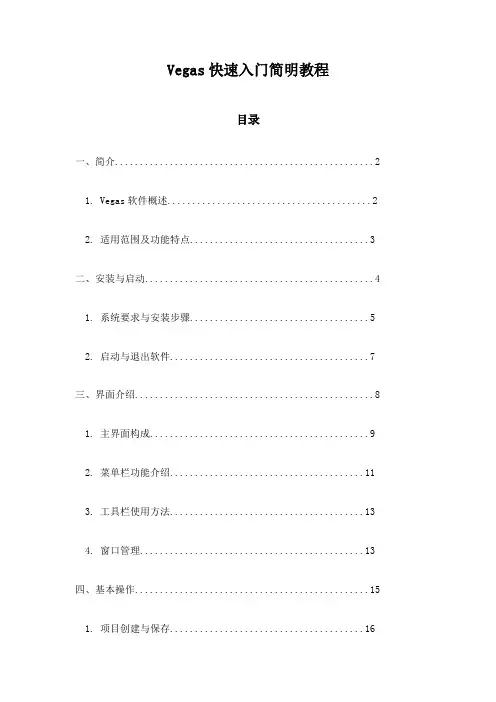
Vegas快速入门简明教程目录一、简介 (2)1. Vegas软件概述 (2)2. 适用范围及功能特点 (3)二、安装与启动 (4)1. 系统要求与安装步骤 (5)2. 启动与退出软件 (7)三、界面介绍 (8)1. 主界面构成 (9)2. 菜单栏功能介绍 (11)3. 工具栏使用方法 (13)4. 窗口管理 (13)四、基本操作 (15)1. 项目创建与保存 (16)2. 素材导入与管理 (17)3. 时间线编辑 (18)4. 特效应用与调整 (19)5. 音频处理 (19)6. 渲染输出 (20)五、进阶功能 (21)1. 视频合成技巧 (22)2. 色彩校正与调色 (24)3. 动态图形模板制作与应用 (25)4. 特效插件使用指南 (26)5. 多轨编辑与混合输出 (27)六、优化与问题排查 (28)1. 提高软件运行效率的方法 (29)2. 常见问题解决指南 (30)3. 官方支持与帮助资源 (31)七、实战案例解析 (31)1. 剪辑入门实例演示 (33)2. 特效应用案例分析 (33)3. 综艺节目制作流程分享 (34)4. 电影级后期处理技巧展示 (35)一、简介Vegas是一款功能强大的视频编辑软件,广泛应用于电影、电视和网络视频制作。
本简明教程旨在帮助初学者快速了解Vegas的基本操作和功能,从而能够独立完成一些简单的视频编辑任务。
在教程的后续部分,我们将逐步介绍Vegas的各种功能模块,包括视频剪辑、音频处理、特效添加、字幕制作等。
通过学习本教程,您将能够掌握Vegas的基本技巧,为进一步深入学习打下坚实的基础。
1. Vegas软件概述Vegas是一款广泛应用于视频编辑、多媒体制作和影像处理的软件工具。
该软件功能强大,适用于从初学者到专业视频制作人员的不同需求。
Vegas软件以其丰富的编辑工具、高效的音频处理功能以及强大的兼容性而受到广大用户的青睐。
无论是制作电影、电视节目、音乐视频还是其他多媒体内容,Vegas都能为用户提供全方位的解决方案。
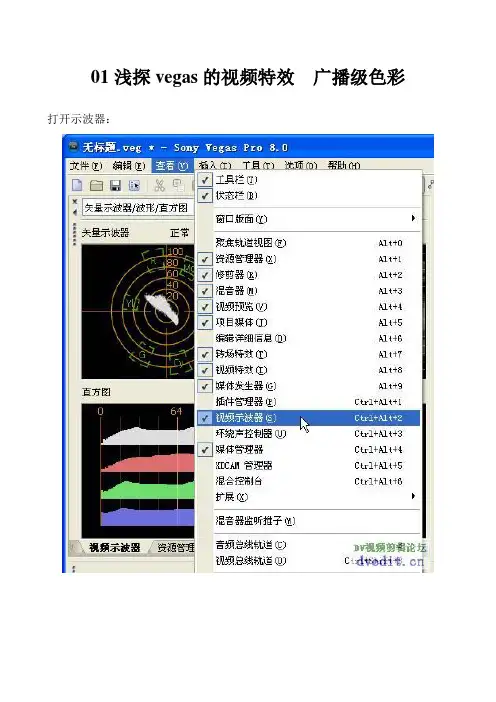
01浅探vegas的视频特效广播级色彩打开示波器:
选择预设:
另一个广播级色彩(继承插件):
它有一个预设是“箝位”,选中这个预设,视频信号将严格按广电标准规范。
“平滑下限”是指平滑低亮部分信号波形,同理,“平滑上限”是指平滑高亮部分信号波形,它有什么作用呢?我们知道当使用广电标准视频信号时,部分视频信号将被“砍”掉,如下图:
部分信号“砍”掉后,亮度和色彩的过渡就没有原来那么自然,部分细节丢失.平滑的作用就是把过渡调整得自然一些.
广播级色彩特效通常用在视频总线轨道上,下图两种添加方法异工同曲:。
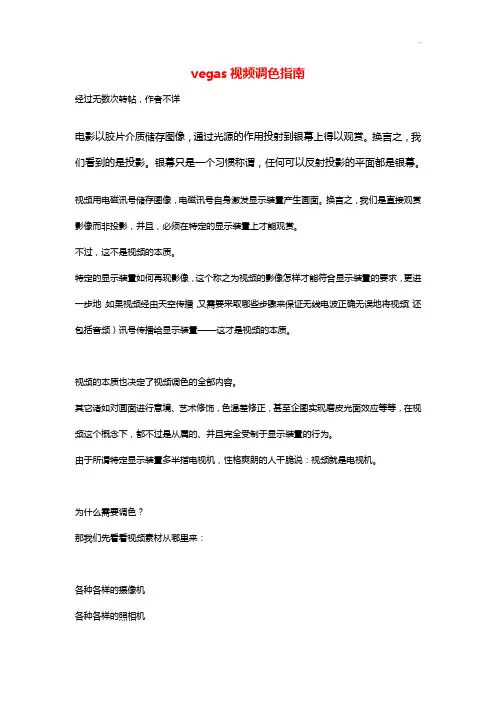
vegas视频调色指南经过无数次转帖,作者不详电影以胶片介质储存图像,通过光源的作用投射到银幕上得以观赏。
换言之,我们看到的是投影。
银幕只是一个习惯称谓,任何可以反射投影的平面都是银幕。
视频用电磁讯号储存图像,电磁讯号自身激发显示装置产生画面。
换言之,我们是直接观赏影像而非投影,并且,必须在特定的显示装置上才能观赏。
不过,这不是视频的本质。
特定的显示装置如何再现影像,这个称之为视频的影像怎样才能符合显示装置的要求,更进一步地,如果视频经由天空传播,又需要采取哪些步骤来保证无线电波正确无误地将视频(还包括音频)讯号传播给显示装置——这才是视频的本质。
视频的本质也决定了视频调色的全部内容。
其它诸如对画面进行意境、艺术修饰,色温差修正,甚至企图实现磨皮光面效应等等,在视频这个概念下,都不过是从属的、并且完全受制于显示装置的行为。
由于所谓特定显示装置多半指电视机,性格爽朗的人干脆说:视频就是电视机。
为什么需要调色?那我们先看看视频素材从哪里来:各种各样的摄像机各种各样的照相机各种各样的历史胶片各种各样的扫描文件各种各样的电脑制图各种各样已经是成品的DVD、VCD,甚至网络视频,……它们构成了五花八门的画面。
此外,这些素材源在能够被非编软件识别、加工前,首先需要一个承载引擎,也就是我们说的编码。
不同的编码对光色的理解和定义是不同的。
概括起来,我们知道有两大空间:StudioRGB 和ComputerRGB。
非编软件在加工过程中并不区分、也不知道哪个素材属于什么色彩空间,而编辑出来的产品,也就是视频,只有一个去处:电视荧屏。
电视机使用类似于StudioRGB的光色空间来显示图像,就是说,这个空间以外的东西它既不认识,自然也不会加以显示。
一个制作得超群绝伦的视频,因为电视机的限制无法完美再现出来,是什么样的视频呢?(为着叙述简明,我们不探讨磁转胶、高清xColors、液晶显示器之类,也不去理会电视台的发射机制、4:4:4/4:2:0采点等等高深的内容。
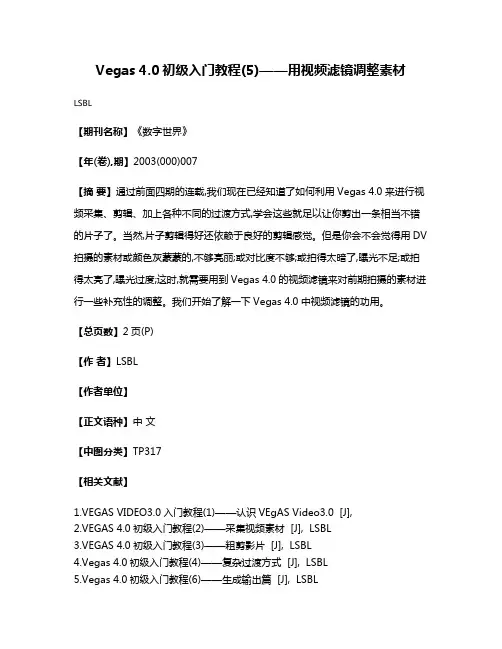
Vegas 4.0初级入门教程(5)——用视频滤镜调整素材LSBL
【期刊名称】《数字世界》
【年(卷),期】2003(000)007
【摘要】通过前面四期的连载,我们现在已经知道了如何利用Vegas 4.0来进行视频采集、剪辑、加上各种不同的过渡方式,学会这些就足以让你剪出一条相当不错的片子了。
当然,片子剪辑得好还依赖于良好的剪辑感觉。
但是你会不会觉得用DV 拍摄的素材或颜色灰蒙蒙的,不够亮丽;或对比度不够;或拍得太暗了,曝光不足;或拍得太亮了,曝光过度;这时,就需要用到Vegas 4.0的视频滤镜来对前期拍摄的素材进行一些补充性的调整。
我们开始了解一下Vegas 4.0中视频滤镜的功用。
【总页数】2页(P)
【作者】LSBL
【作者单位】
【正文语种】中文
【中图分类】TP317
【相关文献】
1.VEGAS VIDEO3.0入门教程(1)——认识VEgAS Video3.0 [J],
2.VEGAS 4.0初级入门教程(2)——采集视频素材 [J], LSBL
3.VEGAS
4.0初级入门教程(3)——粗剪影片 [J], LSBL
4.Vegas 4.0初级入门教程(4)——复杂过渡方式 [J], LSBL
5.Vegas 4.0初级入门教程(6)——生成输出篇 [J], LSBL
因版权原因,仅展示原文概要,查看原文内容请购买。
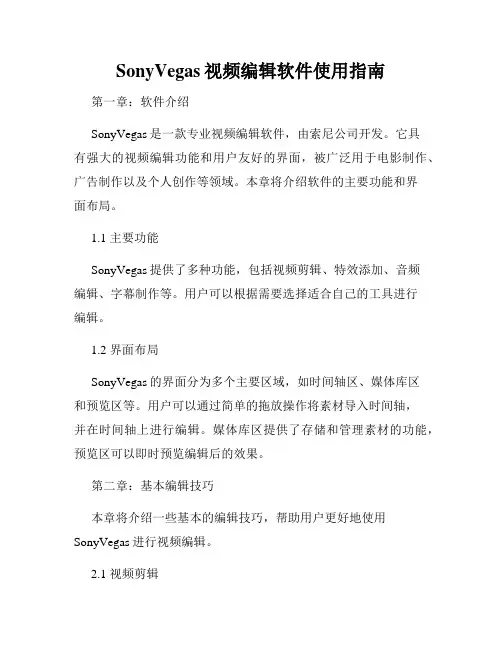
SonyVegas视频编辑软件使用指南第一章:软件介绍SonyVegas是一款专业视频编辑软件,由索尼公司开发。
它具有强大的视频编辑功能和用户友好的界面,被广泛用于电影制作、广告制作以及个人创作等领域。
本章将介绍软件的主要功能和界面布局。
1.1 主要功能SonyVegas提供了多种功能,包括视频剪辑、特效添加、音频编辑、字幕制作等。
用户可以根据需要选择适合自己的工具进行编辑。
1.2 界面布局SonyVegas的界面分为多个主要区域,如时间轴区、媒体库区和预览区等。
用户可以通过简单的拖放操作将素材导入时间轴,并在时间轴上进行编辑。
媒体库区提供了存储和管理素材的功能,预览区可以即时预览编辑后的效果。
第二章:基本编辑技巧本章将介绍一些基本的编辑技巧,帮助用户更好地使用SonyVegas进行视频编辑。
2.1 视频剪辑要进行视频剪辑,用户可以将素材拖放到时间轴上,然后使用剪刀工具或快捷键进行剪辑。
可以通过调整剪辑点的位置来修改剪辑的精度。
2.2 特效添加SonyVegas提供了丰富的特效,如颜色校正、模糊、碎片化等。
用户可以选择需要添加的特效,并调整参数以达到想要的效果。
2.3 音频编辑音频编辑是视频编辑中重要的一部分。
SonyVegas提供了音频分轨、音频特效、音量调节等功能。
用户可以通过拖放音频素材到音频轨道上,并进行相应的编辑。
第三章:高级编辑技巧本章将介绍一些高级的编辑技巧,帮助用户发挥SonyVegas的更多功能。
3.1 标题和字幕制作SonyVegas提供了多种样式的标题和字幕模板,用户可以根据需要选择合适的模板,并进行文字和样式的修改。
3.2 图片和音频的编辑除了视频编辑外,SonyVegas也支持对图片和音频的编辑。
用户可以添加图片素材,并进行缩放、旋转等操作。
同时,用户还可以添加背景音乐或配乐,并调整音频的音量和淡入淡出效果。
3.3 多轨道编辑多轨道编辑是SonyVegas的重要特点之一。
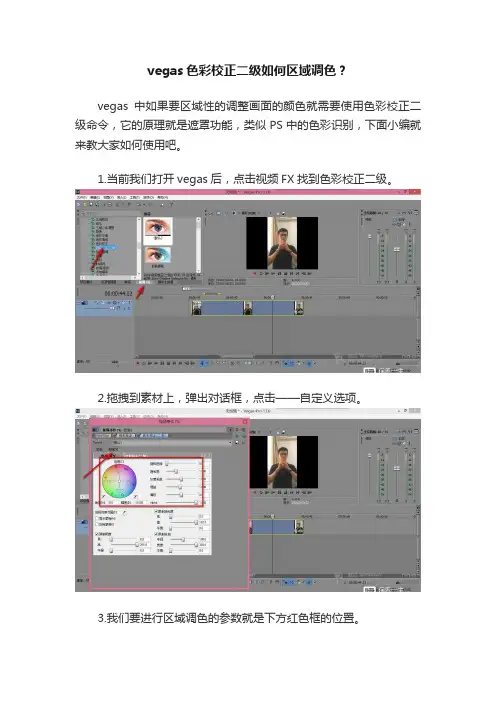
vegas色彩校正二级如何区域调色?
vegas中如果要区域性的调整画面的颜色就需要使用色彩校正二级命令,它的原理就是遮罩功能,类似PS中的色彩识别,下面小编就来教大家如何使用吧。
1.当前我们打开vegas后,点击视频FX找到色彩校正二级。
2.拖拽到素材上,弹出对话框,点击——自定义选项。
3.我们要进行区域调色的参数就是下方红色框的位置。
4.鼠标点击选择效果范围的吸管工具,鼠标在画面中点击需要调整的颜色。
5.然后点击显示蒙版,下面就是调整需要调色的范围,白色的部分就是调色的范围,我们先调整左侧的滑块,再调整右侧的参数进行微调。
6.之后将显示蒙版关闭,调整上方的参数和色盘中的按钮进行调色。
7.这个时候调整的就是我们刚才建立蒙版的白色区域了。

sony vegas百科名片Sony VegasSony Vegas 是一个专业影像编辑软件现在被制作成为Vegas Movie Studio™ ,是专业版的简化而高效的版本。
将成为PC上最佳的入门级视频编辑软件.Vegas 为一整合影像编辑与声音编辑的软件,其中无限制的视轨与音轨,更是其他影音软件所没有的特性。
在效益上更提供了视讯合成、进阶编码、转场特效、修剪、及动画控制等.不论是专业人士或是个人用户,都可因其简易的操作介面而轻松上手.此套视讯应用软件可说是数位影像、串流视讯、多媒体简报、广播等用户解决数位编辑之方案。
目录编辑本段功能索尼Vegas具备强大的后期处理功能,可以随心所欲地对视频素材进行剪辑合成、添加特效、调整颜色、编辑字幕等操作,还包括强大的音频处理工具,可以为视频素材添加音效、录制声音、处理噪声,以及生成杜比5.1环绕立体声.此外,Vegas 还可以将编辑好的视频迅速输出为各种格式的影片、直接发布于网络、刻录成光盘或回录到磁带中。
Vegas 提供了全面的HDV, SD/HD—SDI采集、剪辑、回录支持,通过Blackmagic DeckLink 硬件板卡实现专业SDI采集支持;真14—bit 模拟4:4:4 HDTV和SD监视器输出;支持DVI/VGA/1394外接监视器上屏;支持广播级AAF、BWF输入输出;提供VST音频插件支持等。
剪辑方面提供System—wide mediamanagement、Project Nesting、Tape-style audio scrubbing、A/V ynchronization detect and repair、Improved multiprocessor support、Superior framerate conversions:HDV 1080-60i to SD 24p MPEG—2, or 1080—60i to 720-24p and 1080—24p WMV HD等新特性。
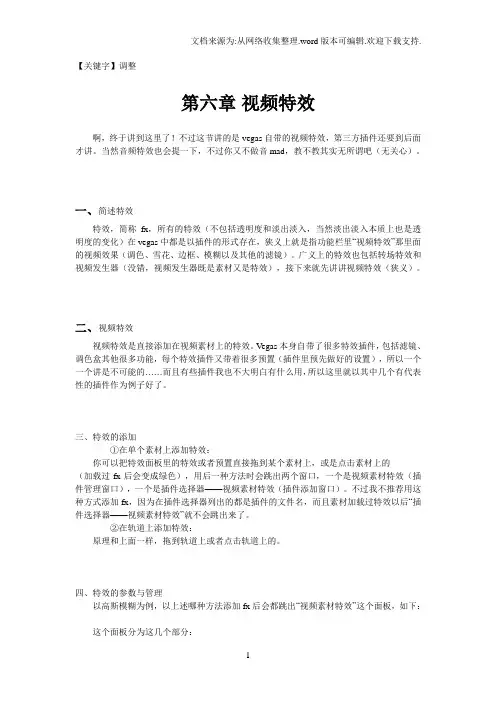
【关键字】调整第六章视频特效啊,终于讲到这里了!不过这节讲的是vegas自带的视频特效,第三方插件还要到后面才讲。
当然音频特效也会提一下,不过你又不做音mad,教不教其实无所谓吧(无关心)。
一、简述特效特效,简称fx,所有的特效(不包括透明度和淡出淡入,当然淡出淡入本质上也是透明度的变化)在vegas中都是以插件的形式存在,狭义上就是指功能栏里“视频特效”那里面的视频效果(调色、雪花、边框、模糊以及其他的滤镜)。
广义上的特效也包括转场特效和视频发生器(没错,视频发生器既是素材又是特效),接下来就先讲讲视频特效(狭义)。
二、视频特效视频特效是直接添加在视频素材上的特效。
Vegas本身自带了很多特效插件,包括滤镜、调色盒其他很多功能,每个特效插件又带着很多预置(插件里预先做好的设置),所以一个一个讲是不可能的……而且有些插件我也不大明白有什么用,所以这里就以其中几个有代表性的插件作为例子好了。
三、特效的添加①在单个素材上添加特效:你可以把特效面板里的特效或者预置直接拖到某个素材上,或是点击素材上的(加载过fx后会变成绿色),用后一种方法时会跳出两个窗口,一个是视频素材特效(插件管理窗口),一个是插件选择器——视频素材特效(插件添加窗口)。
不过我不推荐用这种方式添加fx,因为在插件选择器列出的都是插件的文件名,而且素材加载过特效以后“插件选择器——视频素材特效”就不会跳出来了。
②在轨道上添加特效:原理和上面一样,拖到轨道上或者点击轨道上的。
四、特效的参数与管理以高斯模糊为例,以上述哪种方法添加fx后会都跳出“视频素材特效”这个面板,如下:这个面板分为这几个部分:①这里显示的是“当前调整的插件名:素材名”,算是个提示信息,要是一时间忘记了把特效加在哪个素材上可以照这里看一下。
②左边的选项卡是用来查看添加了哪些插件,在插件的参数面板切换(点击其中某个选项卡,哪个选项卡变蓝了显示的就是哪个插件的参数面板),是否应用某个插件(高斯模糊那几个字的前面有个方框,那是可以打上勾的),和插件的处理顺序(先处理左边的,后处理右边的,新添加的特效自动放在最右边。
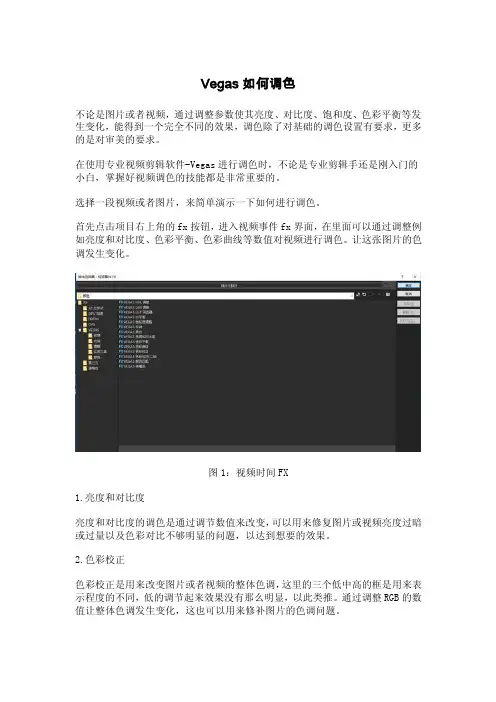
Vegas如何调色
不论是图片或者视频,通过调整参数使其亮度、对比度、饱和度、色彩平衡等发生变化,能得到一个完全不同的效果,调色除了对基础的调色设置有要求,更多的是对审美的要求。
在使用专业视频剪辑软件-Vegas进行调色时,不论是专业剪辑手还是刚入门的小白,掌握好视频调色的技能都是非常重要的。
选择一段视频或者图片,来简单演示一下如何进行调色。
首先点击项目右上角的fx按钮,进入视频事件fx界面,在里面可以通过调整例如亮度和对比度、色彩平衡、色彩曲线等数值对视频进行调色。
让这张图片的色调发生变化。
图1:视频时间FX
1.亮度和对比度
亮度和对比度的调色是通过调节数值来改变,可以用来修复图片或视频亮度过暗或过量以及色彩对比不够明显的问题,以达到想要的效果。
2.色彩校正
色彩校正是用来改变图片或者视频的整体色调,这里的三个低中高的框是用来表示程度的不同,低的调节起来效果没有那么明显,以此类推。
通过调整RGB的数值让整体色调发生变化,这也可以用来修补图片的色调问题。
图2:色彩校正
3.颜色匹配
颜色匹配可以将源图像里的色彩与目标图像进行匹配,得到一个结果图像,这些图像可以是你视频里的源文件,也可以从外面获取,通过颜色匹配得到你想要的颜色。
图3:颜色匹配
4.饱和度和白平衡
饱和度和白平衡的调节也是比较基础的调色方法,饱和度就是色彩的鲜艳程度,白平衡则是让整个画面的颜色整体趋于平衡。
调色的学习并不是一朝一夕之间就能完成的,更多的是多看一些调色教程并且自己多去尝试才能有更好效果。
2023年最新版Sony Vegas视频编辑操作及界面导览在当今数字时代,视频编辑已经成为一项重要且广泛应用的技能。
其中,Sony Vegas作为一款功能强大且受欢迎的视频编辑软件,为用户提供了许多强大的工具和功能。
本文将介绍2023年最新版Sony Vegas的视频编辑操作和界面导览,帮助读者更好地了解和使用这一软件。
一、安装与启动要开始使用2023年最新版Sony Vegas,首先需要进行软件的安装。
用户可以从官方网站下载安装程序,并按照提示进行安装。
安装完成后,双击桌面上的应用程序图标即可启动软件。
二、主界面介绍Sony Vegas的主界面分为多个功能区域,每个区域都有特定的用途和工具。
1. 菜单栏:位于软件窗口的顶部,包含了各种菜单和功能选项,通过菜单栏可以进行项目的管理、文件的导入导出等操作。
2. 工具栏:位于主界面的上方,包含了常用的工具按钮,如选择工具、切割工具、调整工具等。
通过工具栏,用户可以快速访问并使用各种编辑工具。
3. 时间轴:位于界面的下方,是视频编辑的核心区域。
用户可以在时间轴上添加和调整视频、音频轨道,进行剪辑、合并和编辑等操作。
4. 预览窗口:位于右上角,用于实时预览当前编辑的视频效果。
用户可以通过预览窗口实时查看编辑结果,调整和优化视频效果。
5. 素材库:位于界面的左侧,用于管理和组织素材。
用户可以将需要使用的视频、音频和图片等媒体文件导入到素材库,并进行分类和标记。
6. 特效库:位于界面的右侧,包含了各种视频特效和滤镜效果。
用户可以从特效库中选择和应用不同的效果,使视频更加生动有趣。
三、基本操作指南1. 导入媒体文件:点击菜单栏中的“文件”选项,选择“导入”并在弹出的文件浏览器中选择需要导入的媒体文件。
导入后的文件将自动出现在素材库中。
2. 添加素材到时间轴:双击素材库中的媒体文件,或者将其拖放到时间轴中的相应轨道上,即可将素材添加到时间轴中进行编辑。
3. 剪辑和分割:使用选择工具选中需要剪辑或分割的视频或音频片段,在工具栏中选择相应的剪辑工具,如剪切、分割等,进行剪辑和分割操作。
为什么选择Vegas?现在非线性编辑软件非常的多,很出名的就有adobe premiere ,绘声绘影等。
为什么个人非线性编辑要选择Vegas 呢?这可要从非线性编辑软件的概念和市场现状说起。
先让我们简单了解一下非线性编辑软件的现状吧:以前非线性编辑软件分为专业软件和个人软件两大类。
专业软件和个人软件的区别不是通常我们理解的专业软件复杂,功能强大,特效多。
这个只是一个方面而已。
其实就功能说来,adobe premiere 加上插件几乎可以完成95%现在所有专业特效卡附带软件可以得到的效果。
只要你能够容忍漫长的渲染时间。
专业软件通常是指需要专门的编辑特效卡才能完全发挥其功能的非线性编辑软件,这些卡少则几千元,(几千元的非遍卡可以说相当低级)多则上千万元。
在上个世纪90年代,通常一个县级电视台的非线性编辑系统在非编卡上的投资通常在十几万左右,一个省级电视台使用的非线性编辑系统的价格级别在百万元级别。
据我了解市面上还有千万元级别的非线性编辑系统,专供实力雄厚的电视台购买使用。
如果我们在自己的个人电脑上都可以用adobe premiere 这样的软件做出各种特效,那么花几十上百万元购买非线性编辑卡的机构岂不是都成了冤大头?到底这些价格的差别体现在什么地方呢?这个答案很简单,效率。
对,就是效率。
生成特效的效率,质量和时间比率。
打个比方,要制作CCTV 每天全国天气预报的特效。
用adobe premiere 要花多少时间呢?如果你的素材准备的足够,仅仅是渲染那个几分钟的场景就会花上大半天。
可是CCTV的全国天气预报每天早晚各有一次,内容还各不相同。
据我了解晚上7:30那次天气预报的资料大概是下午5点左右才传到CCTV的。
想象一下,如果用adobe premiere 每天制作这样的场景将是什么情形?所以以前我们见到的专业非线性编辑软件通常都是非线性编辑卡的随机品。
每种非线性编辑软件通常对应一个特殊型号的非线性编辑特效卡。
使用SonyVegas进行高级视频特效和合成Sony Vegas是一款强大的视频编辑软件,通过其丰富的功能和特效,用户能够制作出高级的视频特效和合成效果。
本文将针对Sony Vegas的使用方法,介绍其在高级视频特效和合成方面的应用技巧。
一、视频特效的添加和调整在Sony Vegas中,添加视频特效非常简单。
首先,在时间轴上选择需要添加特效的视频片段,然后点击菜单栏的"效果"选项,在弹出的列表中选择需要的特效。
例如,点击"颜色曲线"特效,可以调整视频的亮度、对比度和色调。
另外,还可以添加"模糊"特效,使视频中的物体呈现出柔和的边缘效果。
除了添加特效,Sony Vegas还提供了很多调整参数的选项,以满足用户对视频效果的个性化需求。
例如,在"颜色曲线"特效中,用户可以自定义调整RGB、色阶和色彩平衡等参数,实现更精细的颜色调整。
同时,Sony Vegas还支持通过关键帧动画的方式,对特效进行逐帧调整,使得特效在视频中产生逐渐变化的效果。
二、视频特效的融合与叠加Sony Vegas中,特效的融合和叠加是实现高级视频特效和合成的技巧之一。
用户可以通过调整特效的叠加模式,实现特效与视频画面的无缝融合。
例如,选择"叠加"模式,可以使特效与原始画面进行叠加,产生出全新的效果。
而选择"颜色加深"模式,则可以实现特效的加深处理,使画面更加饱满。
另外,用户还可以通过控制特效的透明度,实现特效与视频的透明叠加。
例如,在特效中添加漏光效果,通过调整透明度参数,使得视频画面呈现出一种透明的效果,增加画面的层次感。
三、音效与视频特效的结合视频特效不仅可以提升画面效果,还可以通过结合音效,创造出更加震撼的观影体验。
Sony Vegas提供了丰富的音效库,用户可以选择合适的音效文件与视频进行结合。
例如,在一段快节奏的视频中,加入激烈的音效可以增强画面的动感;而在一段悬疑的画面中,加入紧张的音效可以增强观影者的紧张感。
Sonic Foundry Vegas 4.0新手宝典之六调色详解调光,调色通常我们拍摄得到的DV素材在色调,色彩饱和度,光线强弱等都方面不尽如人意。
这些视频缺陷大多是因为拍摄技巧、环境和天气等因素的限制造成的。
光线不足和偏色是DV 拍摄经常会出现的情况。
很多时候都没有机会重新拍摄,要达到较好的观看效果,就需要在非线性编辑的时候运用调色技巧。
下面就演示一下如何把运用VEGAS 4 强大的调色功能。
下图左边画面是原始视频素材的截图,右边是调节后的效果。
使用图片制作静止画面的方法为了方便比较调节效果,这次使用一张普通的JPG图片文件。
随便这里也说说利用JPG 图片制作视频画面的方法。
先确定需要的JPG文件已经在媒体池中(MEDIA POOL),从媒体池里把图片拖到时间线上的视频轨道上,用鼠标拖动素材边缘,对照时间线使这段素材时间为30秒。
这样就用这个JPG文件制作了一段30秒的视频画面,当然只是静态的图像播放。
那种照片VCD和照片DVD其实就是使用这样的步骤把静态画面制作成一段段的视频画面播放,再加上一些控制元素和菜单就可以制作相片VCD/DVD。
首先分析一下原始素材的特点:整个素材颜色偏黄,明暗度不够。
调整就是针对性的减少暖色调,增加亮度。
调色调光是利用以前我们讲到的添加视频特效来解决。
通常在调色调光会使用到的滤镜有以下几种:Brightness and Contrast Filter (亮度对比度滤镜)常用来调整曝光不足或过度Color Balance (色彩调整)就是VEGAS新颖的三轮调色滤镜Color Corrector (色彩矫正)调整颜色偏色Color Corrector Secondary (次级色彩矫正)调整颜色偏色,可以选中某一种颜色,用其它颜色代替Color Curves (色彩曲线)用曲线调整色彩通道,用过PHOTOSHOP 的朋友应该很熟悉Levels Filter (级别调整)用于校正颜色或亮度,是一种重测色彩范围提高视频质量的有效方法Saturation Adjust (饱和调整)饱和度调整可以使素材颜色感觉丰富或者贫乏现在转到视频特效(MEDIA FX),在左边浏览器找到(COLOR CURVES)滤镜,直接把滤镜名称拖到时间线素材之上放开。
Vegas如何调整亮度和对比度一般情况下,当我们需要制作视频的图片或视频素材的亮度和对比度相对偏低,效果不理想时,可以为素材添加上亮度和对比度的视频特效,达到最佳的观看效果。
接下来小编为大家具体介绍下:vegas如何调整亮度和对比度。
什么是亮度和对比度?Vegas的亮度对比度调整特效,打开窗口后,可以看到中只有3 项参数:亮度(brightness)、对比度(contrast)、对比度中心点(contrast center)。
亮度:向右调节增大画面亮度,值为1 时最大,此时画面全白;向左调节减少画面亮度,值为-1 时最小,这时画面全黑。
对比度:向右调节增大对比度,画面黑的部分更黑而白的部分更白;向左调节时,画面中白和黑均向中灰度渐变靠拢,当值为-1 时对比度最小,即画面全为中性灰。
对比度中心点:调节中性灰的值。
值越大画面越暗,值越小画面越亮。
我们知道对比度调整是依据中性灰来进行的,中性灰并非固定的128,也不是固定不变的,可以重新指定一个新的值作为中性灰。
这样的话,当中性灰的值发生变化,对比度调节强度也跟着发生变化。
图1:视频素材特效窗口具体操作为:1、打开Sony Vegas,添加上一段素材,为素材添加上亮度和对比度的视频特效,向右调节对比度的滑块。
(Vegas如何给素材添加视频特效?)2、向左调节对比度的滑块,我们可以发现示波器的新号向中间靠拢,也就是我们常说的“对比度中心点”。
3、移动对比度中心点的滑块,移动一对比度中心点的滑块,调整色度。
图2:使用效果展示参考上述方法即可对素材的亮度和对比度进行调整,sony vegas官网为您提供了各式vegas的使用方法,常见问题等,您有任何问题都可以到官网查看。
02浅探vegas的视频特效HSL调整说HSL,可能很多人不是很了解,说起RGB,大多数大侠都知道一二,HSL和RGB是两种不同的色彩空间。
下面抄袭一些关于色彩空间的知识供不了解的大侠参考:色彩空间许多人都知道在绘画时可以使用红色、黄色和蓝色这三种原色生成不同的颜色,这些颜色就定义了一个色彩空间。
我们将品红色的量定义为 X 坐标轴、青色的量定义为 Y 坐标轴、黄色的量定义为 Z 坐标轴,这样就得到一个三维空间,每种可能的颜色在这个三维空间中都有唯一的一个位置。
但是,这并不是唯一的一个色彩空间。
例如,当在计算器监视器上显示颜色的时候,通常使用 RGB(红色、绿色、蓝色)色彩空间定义,这是另外一种生成同样颜色的方法,红色、绿色、蓝色被当作 X、Y 和Z 坐标轴。
另外一个生成同样颜色的方法是使用色相(X 轴)、饱和度(Y 轴)和明度(Z 轴)表示,这种方法称为 HSB 色彩空间。
另外还有许多其它的色彩空间,许多可以按照这种方法用三维(X、Y、Z)、更多或者更少维表示,但是有些根本不能用这种方法表示。
注释正式定义一个色彩空间时通常采用的标准是CIELAB 或 CIEXYZ 色彩空间,他们是为了涵盖正常人可见范围所有色彩所设计提出的,因此是最精确的色彩空间,但过于复杂,不适合于日常使用。
除了上述定义,在一般情况下色彩空间可以不使用色彩模型定义。
这类空间,比如潘通(PANTONE),通过一套名称或者数字来定义,并有实际存在的配套的物理色板。
由于每个色彩空间都是用绝对参考框架的功能来定义颜色,色彩空间及设备档案可以通过模拟和数字呈现将使颜色再现出来。
色彩空间密度RGB色彩空间根据实际使用设备系统能力的不同,有各种不同的实现方法。
截至2006年,最常用的是24-位实现方法, 也就是红绿蓝每个通道有8位或者256色级。
基于这样的24-位RGB 模型的色彩空间可以表现256×256×256 ≈ 1670万色。
vegas视频调色指南
经过无数次转帖,作者不详
电影以胶片介质储存图像,通过光源的作用投射到银幕上得以观赏。
换言之,我们看到的是投影。
银幕只是一个习惯称谓,任何可以反射投影的平面都是银幕。
视频用电磁讯号储存图像,电磁讯号自身激发显示装置产生画面。
换言之,我们是直接观赏影像而非投影,并且,必须在特定的显示装置上才能观赏。
不过,这不是视频的本质。
特定的显示装置如何再现影像,这个称之为视频的影像怎样才能符合显示装置的要求,更进一步地,如果视频经由天空传播,又需要采取哪些步骤来保证无线电波正确无误地将视频(还包括音频)讯号传播给显示装置——这才是视频的本质。
视频的本质也决定了视频调色的全部内容。
其它诸如对画面进行意境、艺术修饰,色温差修正,甚至企图实现磨皮光面效应等等,在视频这个概念下,都不过是从属的、并且完全受制于显示装置的行为。
由于所谓特定显示装置多半指电视机,性格爽朗的人干脆说:视频就是电视机。
为什么需要调色?
那我们先看看视频素材从哪里来:
各种各样的摄像机
各种各样的照相机
各种各样的历史胶片
各种各样的扫描文件
各种各样的电脑制图
各种各样已经是成品的DVD、VCD,甚至网络视频,……它们构成了五花八门的画面。
此外,这些素材源在能够被非编软件识别、加工前,首先需要一个承载引擎,也就是我们说的编码。
不同的编码对光色的理解和定义是不同的。
概括起来,我们知道有两大空间:StudioRGB和ComputerRGB。
非编软件在加工过程中并不区分、也不知道哪个素材属于什么色彩空间,而编辑出来的产品,也就是视频,只有一个去处:电视荧屏。
电视机使用类似于StudioRGB的光色空间来显示图像,就是说,这个空间以外的东西它既不认识,自然也不会加以显示。
一个制作得超群绝伦的视频,因为电视机的限制无法完美再现出来,是什么样的视频呢?
(为着叙述简明,我们不探讨磁转胶、高清xColors、液晶显示器之类,也不去理会电视台的发射机制、4:4:4/4:2:0采点等等高深的内容。
)
如何监视光色?
从上面的引言我们不难明白,视频的制作,必须在编辑时就将每一帧画面控制在电视机允许
的光色范围内,不管该画面是单一的,还是由若干组件复合而成的,也无论该画面究竟要表达什么样的意境。
专业的非编软件,譬如Sony V egas Pro,一定包含有视频示波器,用以分析、监测画面的光色值。
当然,这仅仅是任务的一半,另一半,我们还需配备精密的、经过了校检的装置来对应地显示画面。
如果手头没有这么一台造价昂贵的专业设备,那我们最起码也要一台电视机作为代用品。
图解:输出端的视频画面必须用正确的显示器表达。
超市里,一百台电视机一百种画面。
不过,基于相同结构,这种光色偏差局限在同一空间,并且是很小的。
你购买的那一台,再经过你以及家人日常收看各频道节目时所做的综合性调节,进一步“核准”了光色。
全家都是色盲就另当别论。
图解:V egas挂靠电视机
图解:V egas示波器
空间调整
StudioRGB和ComputerRGB之间的界限,用16-235、0-255的数学方式表达,属于抽象层的概念,具体到视频,你完全可以忘掉这些数学定义。
空间调整的意思,就是借助示波器把画面的光色匡正到允许的范围,并适当增减饱和度。
不少的初学者在缺乏这个理解与相应配置(电视机)的状态下,调动大堆的插件、滤镜,一味信手涂鸦,然后抱怨:我做出来的东西怎么那么差劲儿呀,为什么……等等。
姑且不提毫无价值的素材源肯定制作不出高质量的视频,光是在心态上,人们立刻去怀疑所使用的软件本身,一头栽进专业与否、属于哪个档次之类不着天不沾地的讨论中。
这个话甲子我还是点到为止,否则没有好下场。
图解:数码照片与视频
白平衡的意义
基本上人人都懂,也对色温补偿这些概念不会陌生。
编辑中,白平衡对于视频的深层意义在于,不一定非将该显白的地方调白,也不一定非将该显黑的地方调黑,而是通过光的整合——光比色重要——使画面衬出更加分明的层次,更加细腻的视觉,从而更加自然——其实我们也做不到绝对自然。
图解:还原画面(1)
图解:还原画面(2)
当我们发现一组镜头通过反复的白平调整,某些画面仍然无法统一,这时,肯定是画面的光度不匹配造成的。
通过黑白灰阶比较,我们能够迅速定位128的中值,从而整合反差,进而再还原色彩。
图解:亮度反差--中阶灰值(RAR压缩包是原素材)
图解:亮度反差--中阶灰值
图解:只有经过诸项平衡调整后,才可能如愿上色,营造意境,同时,防范这些后期画面超标越值。
电台指标?
我们大致介绍了视频的性质以及编辑的要素,不过,严格讲来成品还是没有完全符合指标。
因为,编辑中我们不可能、也没有必要死死地、极其呆板地限制某个峰值(例如转场中的闪
白),否则会给视频带来不必要的画质损失,其次,就算示波器认定一切无误,视频讯号中仍然存在我们肉眼看不见的杂波,英文叫out-of-range-colors。
图解:杂波以及瞬间峰值
RGB光色与视频
我们讲过,StudioRGB、ComputerRGB两个空间其实是一回事。
RGB出世之前,视频已有两代繁衍:黑白电视和彩色电视。
而彩色电视机同时也能够正确显示黑白视频,对于门外汉似乎没有甚么值得惊奇的,但对于想入门者,不明白或不愿意、不能够明白其机理,就用不
着费神去磕门了。
电视视频采用一种叫YCrCb的分量讯号来进行传递,就是光亮通道(Y)、红色通道(Cr)和蓝色通道(Cb),绿色则由红蓝通道补算产生。
当CrCb的值为零,视频即为黑白图像。
这不仅使单色与彩色的兼容问题得到解决,并且也给电脑和非编敷设了康庄大道。
非编并不直接与YCrCb挂钩,因为非编处理的是数码媒体,而数码媒体的奠基石就是ComputerRGB。
由于YCrCb的光色范围与这个ComputerRGB不同,于是工程师们人为地在RGB中定义了StudioRGB来对应YCrCb,数码摄像机便是采用StudioRGB光色来运作的,谓之实况色彩(空间)。
可能是汉语不够精确的原因,我们议论视频时,什么亮度啊,色彩温度啊,高光底光等等,仿佛就像指点大自然一样,因为大自然告诉我们光即色,色即光。
视频的光色,无论模拟讯号还是数码讯号,都是严格分开的。
英语的用词,也是明澈的。
我看看能不能够用大白话讲清楚。
图解:视频画面的元素
色(通值)、光(通值)以及复合讯号(峰值)的大小,就是视频(传输、发射)的频宽多少,此外,YCrCb-RGB-YCrCb的往返,你也就大致明白什么是4:4:4、4:2:0踩点了。
我们不扯得太远。
我们前面提及的杂波和非法峰值,都是干扰频宽限额的因素,所以,V egas专门配备了广电标准(Broadcast Colors不是那个Legacy)插件,用以消除这些干扰。
这个插件用在视频总线上,V egas提供有三个参考模版。
不过,只要我们不是在为电台制作视频,根本就用不着这个插件。
图解:广电指标
网络视频
视频就是电视机。
网络视频就是电脑荧屏。
随便拿个电脑荧屏无从进行视频调色,但是,已经调好的视频可以轻易转换为网络视频,也就是把StudioRGB扩展到ComputerRGB。
你也可以理解成调亮一些,调艳一些。
从上面诸多的贴图,相信大家已经有个体会。
图解:视频转换网络视频。